HL-2270DW
Preguntas frecuentes y Solución de problemas |
Fijado pobre
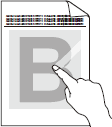
Por favor, compruebe los siguientes puntos para resolver el problema:
-
Abra la cubierta posterior y asegúrese de que las dos palancas verdes para sobres en los lados izquierdo y derecho estén en la posición hacia arriba. Cierre la cubierta trasera.
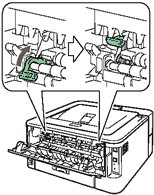
-
Seleccione el modo Mejorar la fijación del tóner en el controlador de la impresora.
Para usuarios de Windows:
NOTA: Los pasos y las pantallas pueden diferir según el sistema operativo y la aplicación que se utilice.-
Desde la barra de menú de una aplicación, haga clic en Archivo => Imprimir.
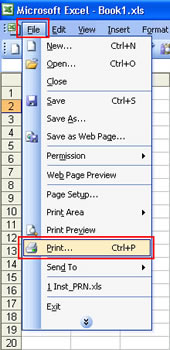
-
Verifique que el nombre de su impresora esté seleccionado y haga clic en Propiedades.
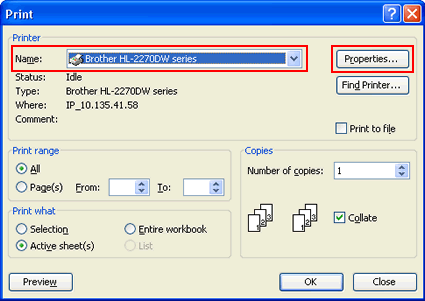
-
Haga clic en la pestaña Avanzado y luego en Otras opciones de impresión.
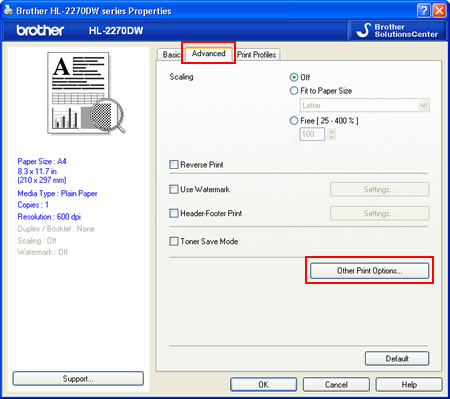
-
Haga clic en Mejorar la salida de impresión y seleccione Mejorar la fijación del tóner.
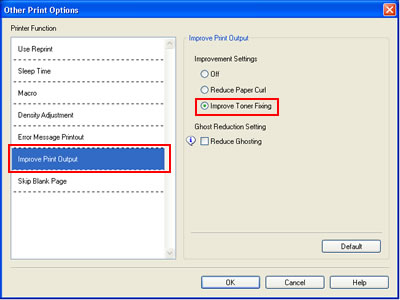
- Haga clic en Aceptar para cerrar el diálogo Otras opciones de impresión.
- Haga clic en Aceptar para cerrar el cuadro de diálogo Propiedades.
-
Haga clic en Aceptar. El documento será impreso.
Si esta selección no proporciona suficiente mejora, seleccione Papel más grueso en la configuración de Tipo de medio.
Para usuarios de Macintosh:
NOTA: Los pasos y las pantallas pueden diferir según el sistema operativo que se utilice.- Seleccione "Imprimir" en el menú Archivo y abra el cuadro de diálogo Imprimir.
- Seleccione "Configuración de impresión" en el menú emergente de opciones de impresión.
-
Haga clic en Avanzado y luego Mejore la salida de impresión....
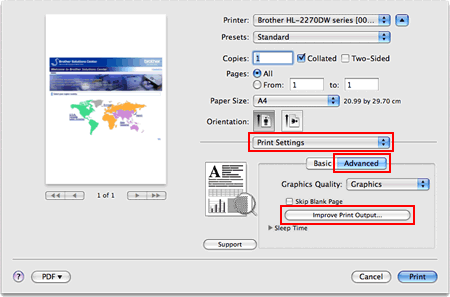
-
Seleccione Mejorar la fijación del tóner.
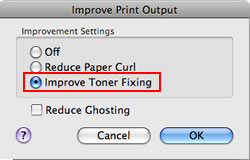
- Haga clic en Aceptar.
-
Haga clic en Imprimir.
Si esta selección no proporciona suficiente mejora, seleccione Papel más grueso en la configuración de Tipo de medio.
-
Desde la barra de menú de una aplicación, haga clic en Archivo => Imprimir.
En el caso de que no haya obtenido una respuesta a su pregunta, compruebe las preguntas frecuentes adicionales.
En el caso de que necesite ayuda adicional, póngase en contacto con el servicio de atención al cliente de Brother:
Comentarios sobre el contenido
Con el fin de mejorar nuestro servicio de asistencia, facilite sus comentarios a continuación.
